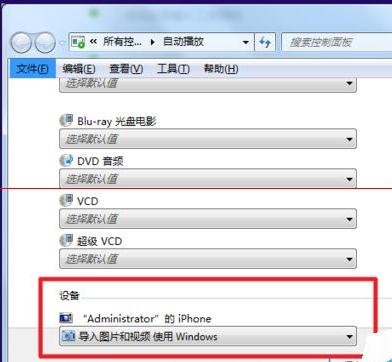有朋友可能都會遇到我們在給電腦插入U盤或者手機等儲存設備的時候,我們電腦就會彈出一個自動播放設備的窗口,每次插入U盤都會有這個窗口,這個讓人不是很開心,win7 旗艦版系統中其實這個窗口是可以關閉的,只要我們設置一下電腦,下次我們在插入的時候就不會有這樣的窗口彈出了。我們馬上就來看看吧!
1、首先我們需要打開我們的開始菜單,然後在找到控制面板的選項,然後在打開控制面板的窗口。
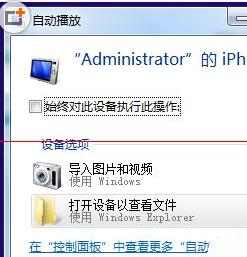
2、在打開了控制面板的窗口後,我們把查看的方式更改成為小圖標的顯示方式。
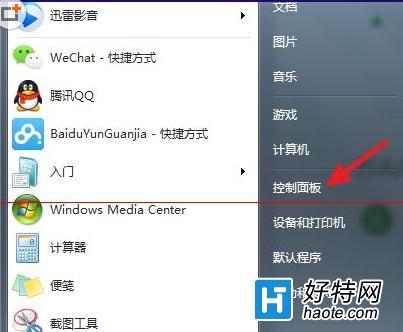
3、然後在所有的圖標中就可以看到自動播放的圖標了,找到後在設置後面的。
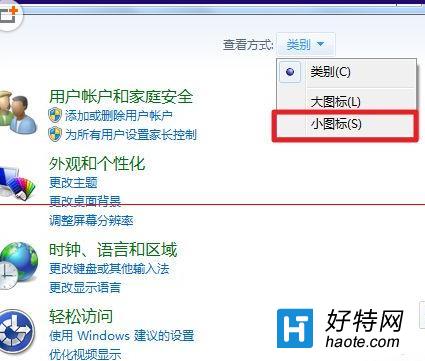
4、我們在點擊打開自動播放這個功能,然後在為所有媒體和設備使用自動播放這個選項前面去掉勾,把這個去掉以後,我們在打開所有的設備就不會出現自動播放的選項了。
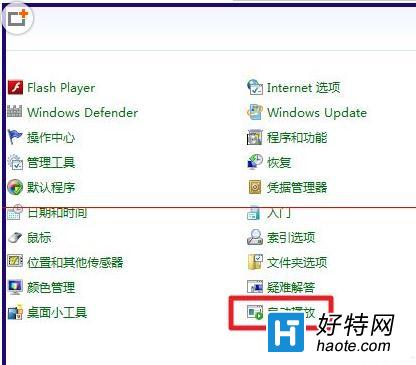
5、如果只需要設定的設備或者是某一種設備的播放,我們就把下拉菜單拉下來,然後在自己所要選的選項前面做選擇就可以了。
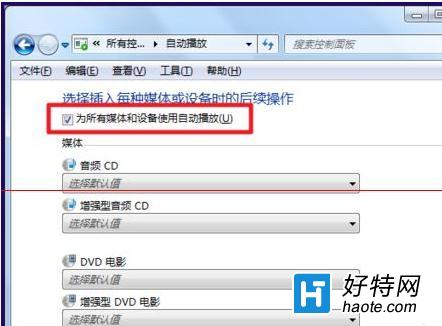
6、最後一步直接保存之前設置就可以了。